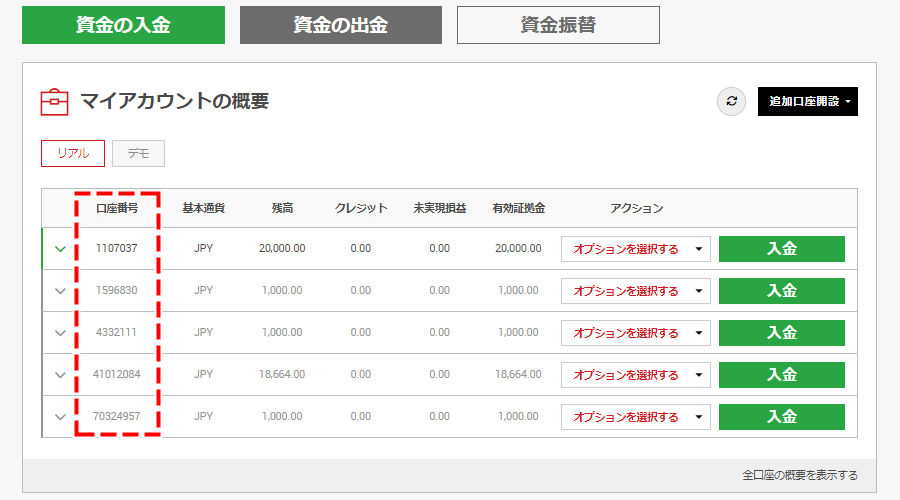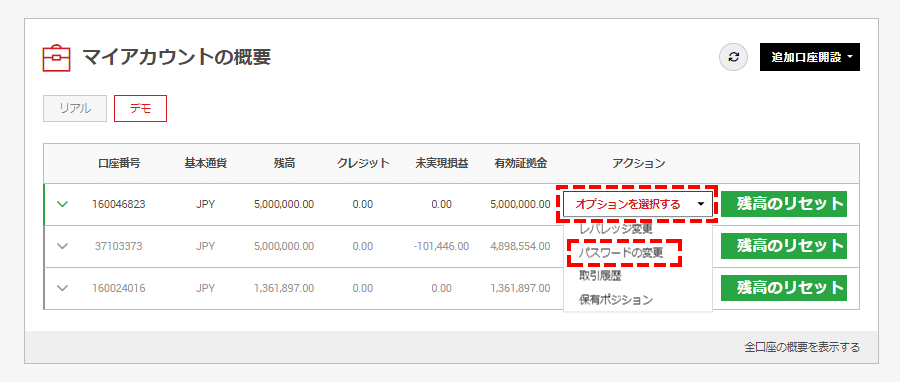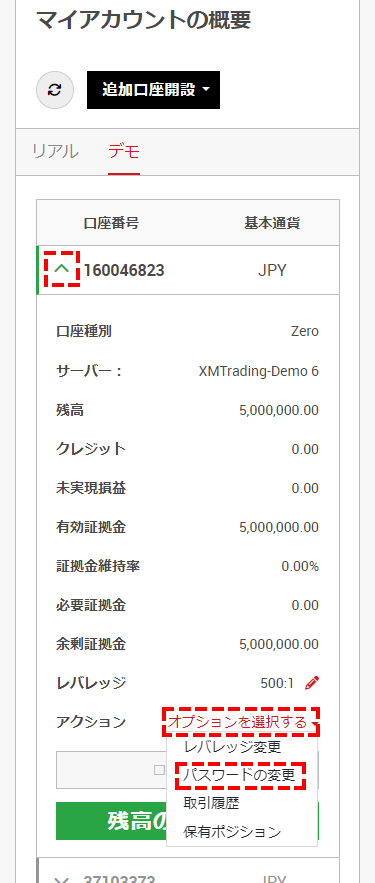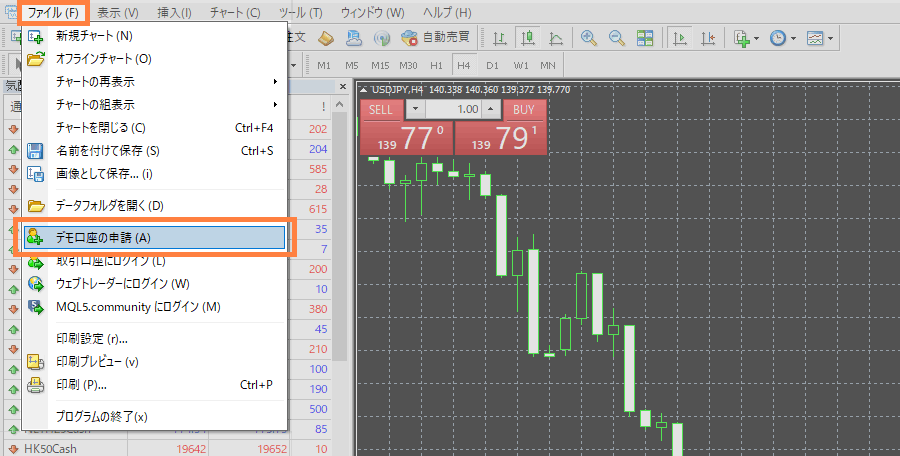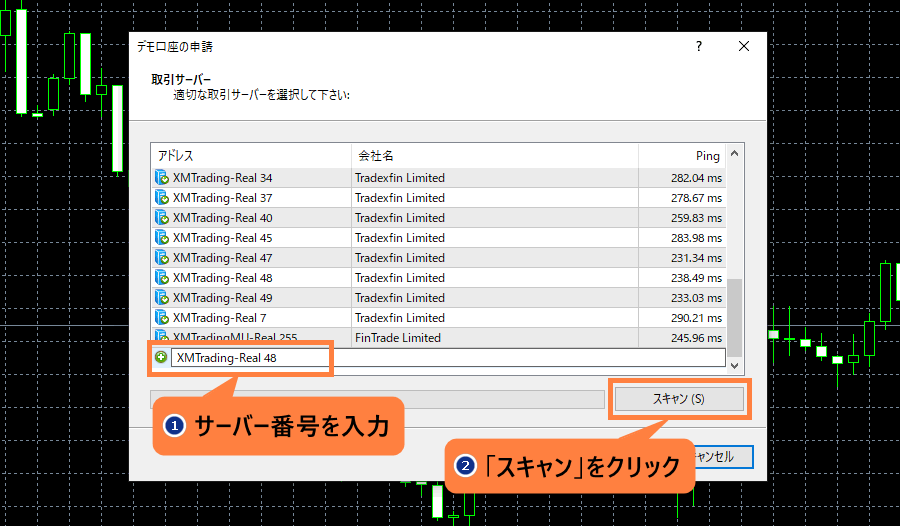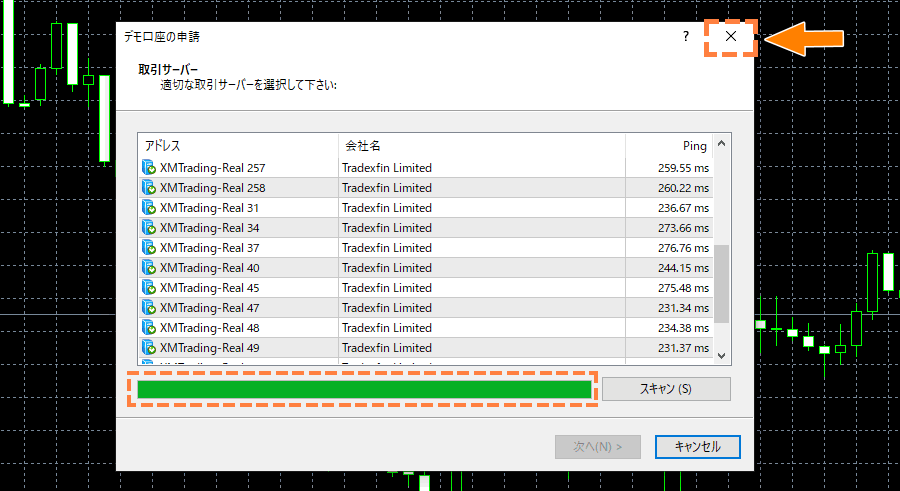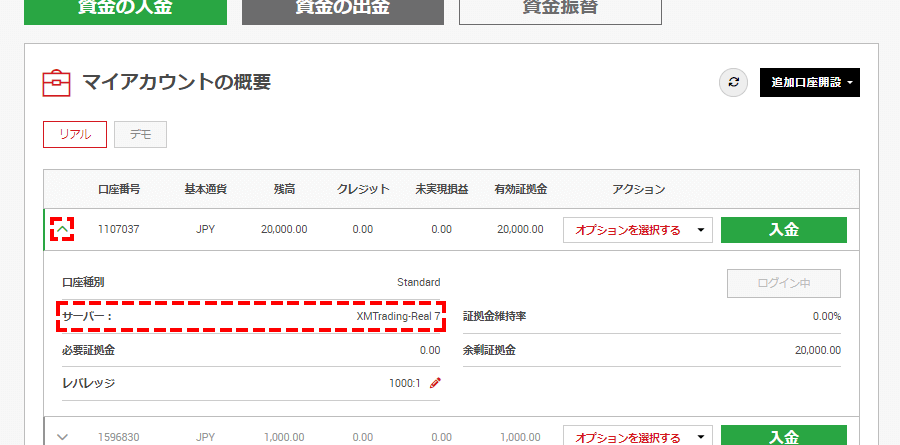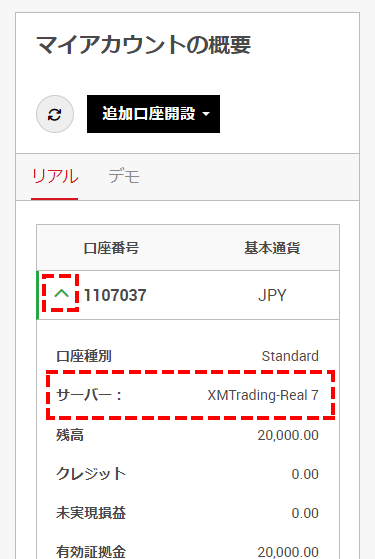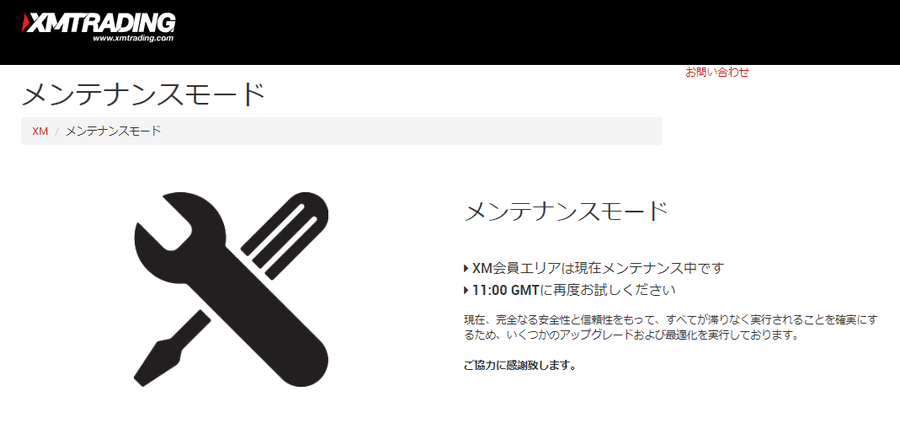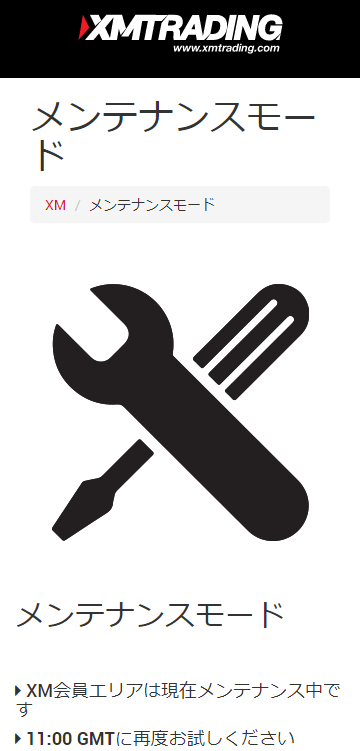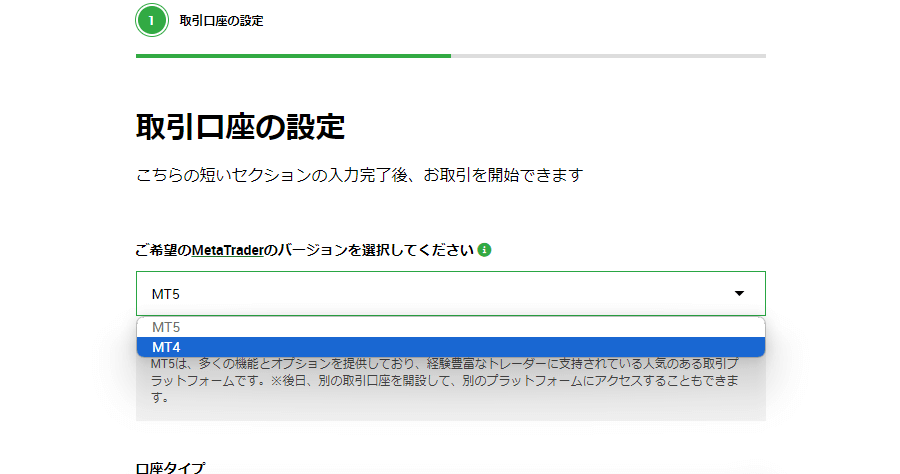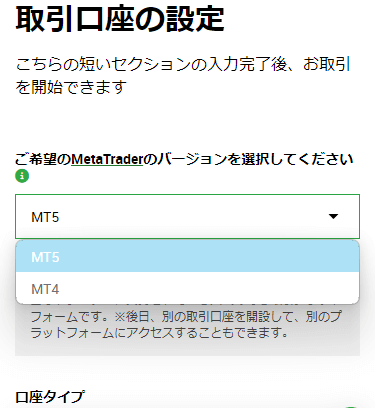本記事では「無効な口座」と表示された際の8つの原因とそれぞれの解決方法をわかりやすく説明しています。
関連記事:XMユーザーズマニュアル
XMのMT4で「無効な口座」と表示される8つの原因

MT4/MT5の画面右下に「無効な口座」と表示されることがあります。

「無効な口座」と表示される主な原因として、以下の8つがあります。
- 口座番号(ログインID)が違う
- パスワードが違う
- サーバー名が違う
- XM・MT4/MT5がメンテナンス中
- MT4・MT5を間違えている
- MT4・MT5のバージョンが古い
- 口座が凍結されている
- デモ口座が閉鎖されている
※各項目をクリックタップでスキップできます。
ここからは、これら8つの原因と解決方法を詳しく解説しています。
1. 口座番号(ログインID)が違う
XMサイト・MT4/MT5の口座番号(ログインID)が間違っている場合は正常にログインができません。
よくあるのは「全角入力になっている」「コピペの際に余計な文字列が混ざっている」等のちょっとした入力ミスです。確実なのはコピペ入力ですが、コピーの際に前後の文字列や改行・スペースが入らないように注意しましょう。
もし口座番号そのものを忘れてしまった場合は、XM会員ページか口座開設メールで確認しましょう。
口座番号はXM会員ページで確認可能
保有しているXM口座の口座番号は、XMの会員ページから確認できます。
▼こちらからログインページにアクセス可能です。
口座番号はXM口座開設メールでも確認可能
MT4/MT5の口座番号(ログインID)は、XM口座開設時に届くメールにも記載されています。
メールタイトルは「XMTradingへようこそ」または「新規取引口座がご利用可能となりました」となっています。
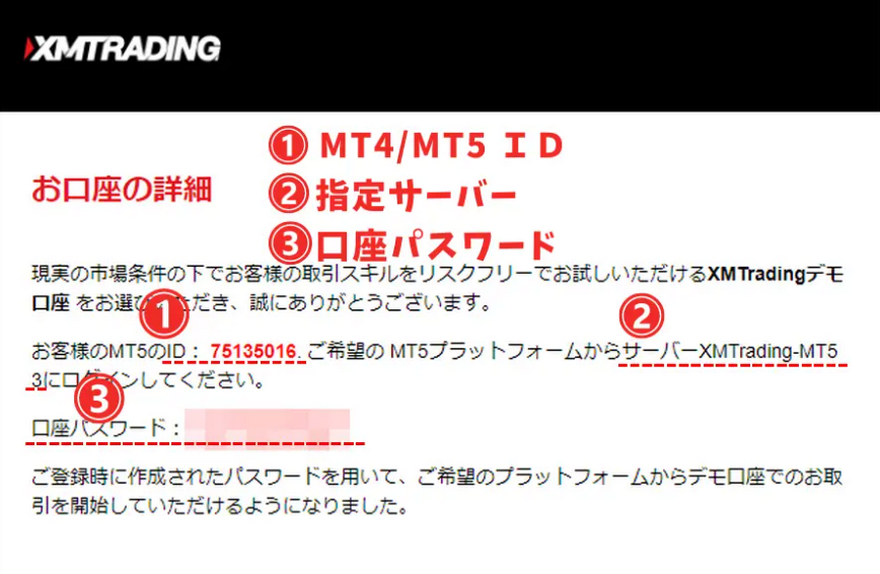
※メール自体が届いていない場合は、迷惑メールフォルダに届いている可能性があるため一度ご確認ください。
2. パスワードが違う
MT4/MT5のパスワードが間違っている場合は正常にログインができません。
よくあるのは入力ミスによるエラーです。コピペ入力するのが確実ですが、コピーの際に前後の文字列や改行・スペースが入らないように注意しましょう。
もしパスワードそのものを忘れてしまった場合は、XM会員ページからパスワードリセットの手続きを行ってください。
▼こちらからログインページにアクセス可能
▼XM会員ページへのログインパスワードを忘れた方はこちら
3. サーバー名が違う
MT4/MT5をXM口座と紐づける際、指定されたサーバーを選択する必要があります。
サーバー選択でつまづきがちなのは「MT4/5のサーバーリストに自分のサーバー名が無い」「自分のXM口座のサーバー名が分からない/忘れた」という2点です。
前者は「取引サーバーのスキャン」、後者は「XM会員ページか口座開設メールでサーバー名を確認」で解決できます。
取引サーバーのスキャン
MT4/5のサーバーリストに自分のサーバー名が無い場合は、取引サーバーをスキャンしてサーバー番号を追加する必要があります。
具体的なスキャンの手順は以下のアコーディオンメニューに掲載しているのでご参照ください。
▼クリックタップで展開
- 取引サーバーのスキャン手順
-
取引サーバーをスキャンする手順は以下通りです。
- 手順1. MT4の「ファイル」から「デモ口座の申請」をクリック
- 手順2.「サーバー番号」を入力して「スキャン」をクリック
- 手順3. スキャン完了後に再度ログイン
手順1. MT4の「ファイル」から「デモ口座の申請」をクリック
MT4画面左上の「ファイル」をクリックすると表示されるメニューから、「デモ口座の申請」をクリックしてください。

手順2. 「サーバー番号」を入力して「スキャン」をクリック
すると、取引サーバー番号の一覧表が表示されます。
リストの最下部「新しいブローカーを追加します」に「ログインするサーバー番号」を正確に入力し、「スキャン」をクリックして下さい。

サーバー番号は長めの文字列を入力する必要があるので、ログイン情報の確認画面からコピペするのがオススメです。
手順3. スキャン完了後に再度ログイン
画面下部の緑色のバーが右端まで進んだらスキャンは完了です。
画面右上の「×」をクリックして、「デモ口座の申請」画面を閉じます。

以上でサーバーの追加作業は完了です。
サーバーの追加ができたら、あとは通常の手順で再度ログインをお試しください。
▼MT4/5へのログイン手順やトラブル対策はこちら
サーバー名はXM会員ページで確認可能
保有しているXM口座のサーバー名は、XMの会員ページから確認できます。
▼こちらからログインページにアクセス可能
サーバー名はXM口座開設メールでも確認可能
MT4/MT5のサーバー名は、XM口座開設時に届くメールにも記載されています。
メールタイトルは「XMTradingへようこそ」または「新規取引口座がご利用可能となりました」となっています。
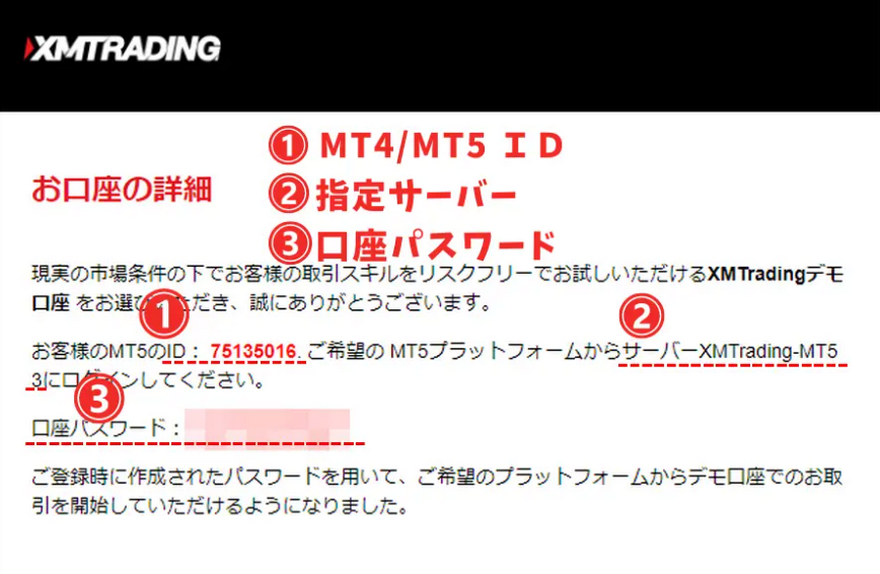
※メール自体が届いていない場合は、迷惑メールフォルダに届いている可能性があるため一度ご確認ください。
4. XM・MT4/MT5がメンテナンス中
XMでは定期的にサーバーメンテナンスが行われており、メンテナンス中は会員ページへのログインや取引ができません。XMのサーバーメンテナンスは以下の3種類があります。
- 定期メンテナンス
- 臨時メンテナンス
- 緊急メンテナンス
土日の取引時間外、各銘柄の取引時間外に実施されています。
土日や平日に実施されます。事前にXMの知らせメールで告知されます。
システム障害や相場急変時に緊急で実施されます。告知なしに行われるため、X(旧Twitter)などで他ユーザーの状況を確認することをお勧めします。
またメンテナンス中にXMの会員ページにログインしようとすると、「メンテナンスモード」と表示されます。
MT4/5にログインできない時は、XM会員ページでメンテナンスの確認を行ってみましょう。
▼こちらからログインページにアクセス可能
5. MT4・MT5を間違えている
XMでは取引口座を開設する際、取引プラットフォームをMT4かMT5から選択可能ですが、ここで選択しなかった方のプラットフォームにはログインできないので注意しましょう。仮にMT4を選択した場合、その取引口座ではMT5にグインできません。
もしMT4/MT5を間違っていた場合は、もう一方のプラットフォームを再ダウンロードするか、追加口座を開設して希望するプラットフォームを選択し直してください。
▼MT4/MT5ソフトのダウンロードはこちらから。
▼異なるプラットフォームを使用する場合は、
関連記事:XM追加口座作成方法
6. MT4・MT5のバージョンが古い
MT4・MT5のバージョンが古いとログインできない場合があります。
バージョン情報はMT4・MT5を起動して、「ヘルプ」からバージョン情報を確認できます。
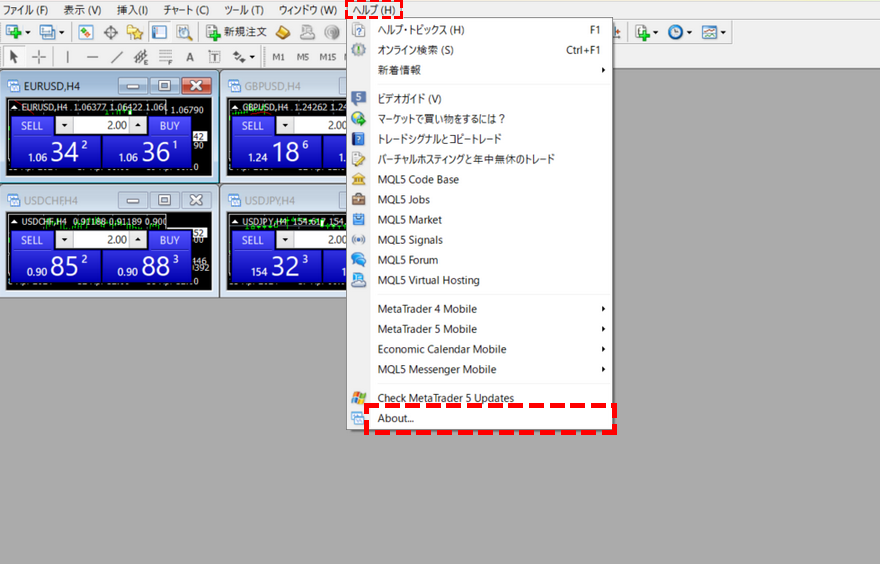
旧バージョンを使用している可能性が場合は、ソフトを一度アンインストールしてから、再インストールを試してみましょう。
▼MT4/MT5ソフトのダウンロードはこちらから。
7. 口座が凍結されている
なんらかの理由でXM口座が凍結されている場合、MT4/MT5では「無効な口座」と表示されログインできません。口座凍結の原因は様々ですが、よくあるのは残高500円未満の状態で未使用期間が90日間経過したというものです。
凍結した口座を復活させることはできないので、取引を再開する場合は再度口座を開設してください。
▼口座凍結の詳細はこちら
関連記事:XMの口座凍結解除のやり方と凍結の原因
8. デモ口座が閉鎖されている
デモ口座は、利用していれば半永久的に有効ですが、60日間未使用だと自動的に閉鎖をされます。
他に有効な口座がない場合は、デモ口座が閉鎖された時点で会員ページへもログインすることができなくなりますのでご注意ください。
XMのMT4/MT5にログインできない原因

XMで、MT4/MT5や会員ページにログインできない原因の多くは口座凍結です。
XM口座は残高500円未満の状態で未使用期間が90日間経過すると、口座凍結となります。
口座凍結してしまった場合は、新たに作り直すしか解決策はありません。
▼口座凍結後の対応方法と口座凍結しないための対処法を以下の記事で紹介しています。
「回線不通」と表示された場合
「無効な口座」と同様にステータスバーとターミナルのメッセージに「回線不通」と表示される場合があります。

「回線不通」と表示される原因は、ネット環境の不具合などが考えられます。
XMTrading関連マニュアル
海外FXふぁんくらぶ限定!特別タイアップキャンペーン開催中!
所在地:No.50 12F-3, Chenggong Rd, North District, Tainan City, Taiwan
統一番号:No. 24917404
所在地:No.50 12F-3, Chenggong Rd, North District, Tainan City, Taiwan
統一番号:No. 24917404